この記事の目次
[toc]メモリって?
今回はPCハードウェアにおける主記憶装置であるメモリ(メインメモリ)について話そうと思います。主記憶装置と補助記憶装置の違い等を踏まえながらまとめていきます。
PCハードウェアについて、「PCハードウェアについて~基礎編~」で大まかなパーツ説明を簡単に行いました。
メモリとは、PCにおける記憶装置のことで、主記憶装置にあたります。記憶装置とはその通りデータやプログラムを記憶する場所ですが、PCの記憶装置には主記憶装置と補助記憶装置があります。補助記憶装置にはHDDやSSD、また外部USBメモリ、フロッピーディスク、MO、CD-R、磁気テープ等があります。
主記憶装置と補助記憶装置の違い
さて、では主記憶装置と補助記憶装置についての違いについてです。主記憶装置はメインメモリを指しますが、メインメモリは半導体素子を利用して電気的に記録を行なうため、動作が高速で、CPU(中央処理装置)から直接読み書きすることができます。
しかし、電気的な記録を行うということは、電気の供給がストップ(PC電源OFFなど)するとメモリの記憶は全てリセットされてしまいます。毎回PCを消したら全てのデータが消えてしまうなんて考えられませんよね。
そこで、磁気的に記録を行うことで長期保存が可能な補助記憶装置にデータを記録しておきます。磁気的ということは物理的なので電源を切ってもデータは消えません。次にPCを起動したときに、また電気が通いメモリが起動。補助記憶装置から必要なデータを引き出して記憶し、CPUに伝えたりCPUから伝わったデータを補助記憶装置に記録したりします。
メモリを机に例えると
メモリは机にたとえられることが多いです。「PCハードウェアについて~基礎編~」でも使ったネタですが分かりやすいのでもう一度。
仕事をしていない(PC電源オフ)時は机は綺麗に片付いていますよね。メモリも綺麗に片付いていてデータは何も蓄積していません。仕事を開始(PC電源オン)すると、机の引き出し(補助記憶装置,HDD)から書類や資料(データやソフトウェア)を取り出し、机の上に広げ(メモリに記憶)そして作業(CPU等とデータの受け渡し)を始めます。
そして仕事が終わったら(PCシャットダウン時)、書類や資料(データ、ソフトウェア)を机の引き出し(補助記憶装置)に片付けて、机の上を綺麗に(メモリも綺麗さっぱり)します。
記憶装置の速度の違い
記憶装置はPCにたくさん備わっています。具体的にはCPUにあるレジスタ、キャッシュメモリ、そしてメモリ、ディスクキャッシュ、補助記憶装置(HDDなど)が存在します。
速さと記憶容量の関係は右の図のようになります。ただ、レジスタは記憶容量が小さいのではなく、「レジスタが高価であるため少量しか搭載できない」のです。つまり、この図のピラミッドの上に行けば行くほど高価でかつ高速な記憶媒体となります。
レジスタやキャッシュメモリについては「PCハードウェアについて~CPU編~」でも説明しています。
この図からわかるように、主記憶装置は低速なのでCPUの処理速度に追いつく事ができません。そこで、頻繁に使用するデータを電気的に保存して置く場所を作って、そことデータのやり取りをしてPCの処理速度を上げよう、という役割を担うのがメモリです。
メインメモリの仕組み
ではいよいよメモリそのものについての話です。メモリの性能を知るために気にするべき点を挙げます。
メモリの種類(規格) ▲戻る
CPUと対応するメモリの規格、マザーボードが対応するメモリの種類、規格が存在します。メモリの規格はノートPC用のものとディスクトップPC用のものに分かれます。また、スリムディスクトップPCのものも区分されています。種類によって名前も違いますが、DDR~などが主流です。
DDRは「ダブル・データ・レート」のことで、コンピュータ内の各回路間で同期を取る際に、クロック信号の立上がり時と立下がり時の両方を利用する方式です。両方利用するので「ダブル」ですね。従来の片側だけを使用する方式の二倍の処理速度を実現しました。メモリ規格一覧表はこちらから。
メモリの容量 ▲戻る
パソコンに搭載されているメインメモリの容量ですが、当然この容量が大きいほど、性能が高くなる(一度に使える容量が大きい)ということになり、処理速度は向上します。メモリ(記憶装置)なのですからもちろん容量が一番大切です。
複数のメモリを搭載している場合は、それらを合計したものがメモリの総量となります。メモリを複数仕様する場合はマザーボードのメモリの刺し口(スロット)の数を気にする必要があります。
また、メモリの最大容量としては32bitのOSを使用するのであれば4GBが限界となります。限界というのは、搭載することは可能ですが、32bitのOSは4GB(厳密には厳密には3.12G)以上のメモリを認識しません。さらに大用量の8GBなど積みたい場合はCPU、OSをそれぞれ64bitのものにアップグレードする必要があります。
メモリバス(FSB) ▲戻る
メモリバスとはCPUのFSBと同じくコンピューターがデータをやり取りするスピードを指します。同じFSBですが、メモリのものなのでメモリバスとも呼ばれます。メモリバスはマザーボードと対応したものをそろえる必要があります。互換性が無ければ動きません。「PCハードウェア~マザーボード編~」でもう少し詳しく説明しています。
デュアルチャネル ▲戻る
デュアルチャネルとは、メモリを2枚同時に接続することによって、データの転送速度を増加させる構造のことを指します。2つのメモリを組み合わせて、データを分散して処理を行います。二つのメモリは必ず同じ規格・同じ容量である必要があります。4MBのデータをメモリに記録する場合、デュアルチャネルではそれぞれに2MBずつのデータが書き込まれることになり、1つのメモリに記録するのに比べて、処理時間を1/2に減らすことができます。
また、このデュアルチャネルのメモリを使うにはマザーボードのチップセットがデュアルチャネルに対応しているかを確認する必要があります。マザーボードに4つのメモリスロットが存在する場合、デュアルチャネル×2にすることができ、この場合、4つとも同じメモリでなくとも、2本がそれぞれ同じメモリであれば問題ありません。ただ、規格はそろえる必要があります。
ちなみにメモリ3枚同時に接続でトリプルチャネルですね。ちなみに2枚にしても3枚にしても、「メモリを2枚(もしくは3枚)搭載できる機能」ではなく、2枚(もしくま3枚)に同時にアクセスして帯域を向上させるという機能ですので、誤解をなさらないようにご注意ください。
メモリ増設が必要な場合について
メモリの容量が足りなくなってくると、PCはハードディスク上の「仮想メモリ」を使って処理しようとします。これはメモリに記憶できない分をハードディスクに書き込んで補おうとする処理です。
これはメモリ容量を増やそうとするOSの機能の1つです。ハードディスク上に「スワップファイル」と言う専用の領域を作製して、メモリに記憶されているデータを一時的にハードディスクに移動(避難)させることで、メモリの処理を軽減させようとします。このような機能を用いて確保されたメモリ容量以上の(疑似)メモリ領域を「仮想メモリ」と呼びます。ハードディスクはメモリよりもはるかに低速ですので、この状態になるとPCの処理速度は低下します。これをスワップと呼びます。
仮想メモリ不足によるエラー
このスワップの状態が続くとこのようなエラーが出る場合があります。このエラーは、不足を補うための仮想メモリすら足りなくなった、つまりメモリを使いすぎている=ソフトウェアやデータを同時に開きすぎていることを示しています。対策としては、
- 使用していないソフトウェアやデータを閉じる
- PCを再起動する(メモリがリセットされる)
- 仮想メモリの設定を変更する
- メモリを増設する
等を行ってください。また、自分のPCのメモリが不足しているか、増設した方が良いかということを確認する方法としてはwindowsであれば、タスクマネージャ(ctrl+alt+delete)を起動し、パフォーマンスタブを開きます。ここからはwindowsのバージョンによって表示が少々異なるのですが、「コミットチャージ(合計)」と「物理メモリ(合計)」の値を比較し、コミットチャージ(win7ではコミット)の数値が物理メモリを上回っているようなら、メモリ増設の必要性があると考えられます。
コミットチャージとは実行中のプログラムやデータなどで使用しているメモリの総サイズ(確定済みのサイズ)のことで、使用中の物理メモリ・サイズ+使用中のページ・ファイル・サイズのことです。
メモリ増設により期待される効果
上でメモリを机にたとえましたが、 CPUは作業・仕事を処理する頭脳=人になります。頭のいい人(スペックの良いCPU(クロックが高いなど))でも小さな机の広さだと、十分に力を発揮することができません。
なので、CPUに合わせて机の広さを広げてやろうというのがメモリ増設です。メモリ増設は、CPUの力を最大限に引出し、処理スピードを上昇させます。下手にCPUをアップグレードするよりもメモリを増やした方がスペックアップになる場合もあります。なので、余裕があるのであれば増やせる限り増やすのが良いでしょう。ただし、OSのバージョン(32bit)によってはある一定以上増やしても意味が無い場合もありますのでご注意ください(上記)。
メモリを増設することによる具体的メリットとしては次の通りです。
メモリ増設によって得られる効果の例
1、フリーズが少なくなる。
リセット回数(メモリの書き換え)が減少しPCの寿命を延ばしたり、クラッシュ予防が期待できる。
2、重いソフトがサクサク動く
机が広くなったら当然たくさんの資料を広げることができます。大きな資料=重いソフトと考えると、机を広げることで大きな資料も容易に広げることができるので、重いソフトも容易に展開でき、作業も効率化します。
3、待ち時間が減る。
処理が早くなるので当然待ち時間が減り、イライラも減るでしょう。重いソフトがサクサク動けば気分も良いでしょう。
ということで、メモリを増設することでPCをより快適に使用することができます。メモリ増設はマザーボードの決まったところに「パチン」と差し込むだけなので、非常に簡単です。規格等さえ間違わなければすぐに可能ですので、処理が重い原因がこのメモリであるなら予算に合わせて増設してみるのも良いでしょう。
まとめ
メモリとHDDの違いはわかりましたでしょうか?よく混同して捉えているかたがいますが、一般的なコンピューターではそれぞれ異なる役割を担っております。最近ではメモリもどんどん低価格化が進んでおり、容易に大容量化が実現できるようになってきました。
ほかの様々なパーツの能力を最大限に引き出すためにもメモリの容量には余裕を持っておきたいところですね。メモリの交換は規格さえあっていれば基本的には差し替えるだけなので簡単です。
-
-
Next
【YZF-R6】淡路島ツーリング
メモリの容量が足りなくなってくると、PCはハードディスク上の「仮想メモリ」を使って処理しようとします。これはメモリに記憶できない分をハードディスクに書き込んで補おうとする処理です。
これはメモリ容量を増やそうとするOSの機能の1つです。ハードディスク上に「スワップファイル」と言う専用の領域を作製して、メモリに記憶されているデータを一時的にハードディスクに移動(避難)させることで、メモリの処理を軽減させようとします。このような機能を用いて確保されたメモリ容量以上の(疑似)メモリ領域を「仮想メモリ」と呼びます。ハードディスクはメモリよりもはるかに低速ですので、この状態になるとPCの処理速度は低下します。これをスワップと呼びます。
仮想メモリ不足によるエラー
このスワップの状態が続くとこのようなエラーが出る場合があります。このエラーは、不足を補うための仮想メモリすら足りなくなった、つまりメモリを使いすぎている=ソフトウェアやデータを同時に開きすぎていることを示しています。対策としては、
- 使用していないソフトウェアやデータを閉じる
- PCを再起動する(メモリがリセットされる)
- 仮想メモリの設定を変更する
- メモリを増設する
等を行ってください。また、自分のPCのメモリが不足しているか、増設した方が良いかということを確認する方法としてはwindowsであれば、タスクマネージャ(ctrl+alt+delete)を起動し、パフォーマンスタブを開きます。ここからはwindowsのバージョンによって表示が少々異なるのですが、「コミットチャージ(合計)」と「物理メモリ(合計)」の値を比較し、コミットチャージ(win7ではコミット)の数値が物理メモリを上回っているようなら、メモリ増設の必要性があると考えられます。
コミットチャージとは実行中のプログラムやデータなどで使用しているメモリの総サイズ(確定済みのサイズ)のことで、使用中の物理メモリ・サイズ+使用中のページ・ファイル・サイズのことです。
メモリ増設により期待される効果
上でメモリを机にたとえましたが、 CPUは作業・仕事を処理する頭脳=人になります。頭のいい人(スペックの良いCPU(クロックが高いなど))でも小さな机の広さだと、十分に力を発揮することができません。
なので、CPUに合わせて机の広さを広げてやろうというのがメモリ増設です。メモリ増設は、CPUの力を最大限に引出し、処理スピードを上昇させます。下手にCPUをアップグレードするよりもメモリを増やした方がスペックアップになる場合もあります。なので、余裕があるのであれば増やせる限り増やすのが良いでしょう。ただし、OSのバージョン(32bit)によってはある一定以上増やしても意味が無い場合もありますのでご注意ください(上記)。
メモリを増設することによる具体的メリットとしては次の通りです。
メモリ増設によって得られる効果の例
1、フリーズが少なくなる。
リセット回数(メモリの書き換え)が減少しPCの寿命を延ばしたり、クラッシュ予防が期待できる。
2、重いソフトがサクサク動く
机が広くなったら当然たくさんの資料を広げることができます。大きな資料=重いソフトと考えると、机を広げることで大きな資料も容易に広げることができるので、重いソフトも容易に展開でき、作業も効率化します。
3、待ち時間が減る。
処理が早くなるので当然待ち時間が減り、イライラも減るでしょう。重いソフトがサクサク動けば気分も良いでしょう。
ということで、メモリを増設することでPCをより快適に使用することができます。メモリ増設はマザーボードの決まったところに「パチン」と差し込むだけなので、非常に簡単です。規格等さえ間違わなければすぐに可能ですので、処理が重い原因がこのメモリであるなら予算に合わせて増設してみるのも良いでしょう。
まとめ
メモリとHDDの違いはわかりましたでしょうか?よく混同して捉えているかたがいますが、一般的なコンピューターではそれぞれ異なる役割を担っております。最近ではメモリもどんどん低価格化が進んでおり、容易に大容量化が実現できるようになってきました。
ほかの様々なパーツの能力を最大限に引き出すためにもメモリの容量には余裕を持っておきたいところですね。メモリの交換は規格さえあっていれば基本的には差し替えるだけなので簡単です。